스마트 폰에 저장되어 있는 공인인증서를 내 PC로 보내야 할 일이 생겼습니다.
여기서 잠깐~!!!은행어플이 폰에 깔려 있는 분들은 모두 본인의 폰에 공인인증서(공동인증서)가 있다고 생각하시면 됩니다.
그런데 이런 일이 자주 있는 일이 아니다 보니 할 때마다 고장난 시계태엽처럼 어떻게 했었는지 방법이 선뜻 잘 떠오르질 않는 겁니다.
그래서 포스팅 하면서 다음에 또 이런 일이 생기면 참고하기 위해 차근차근 기록해 두려 합니다.
KB국민은행 공인인증서를 스마트폰에서 PC로 보내는 방법
▶먼저 휴대폰에서 KB국민은행 어플에 접속합니다.
▶어플 우측상단에 세줄 을 클릭합니다.
▶다음과 같은 화면이 뜨면 인증/보안을 클릭합니다.
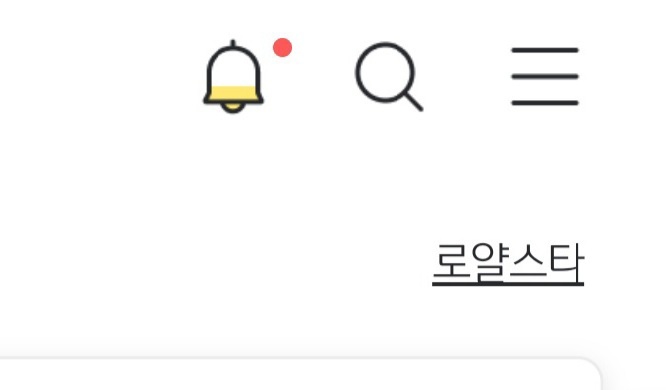
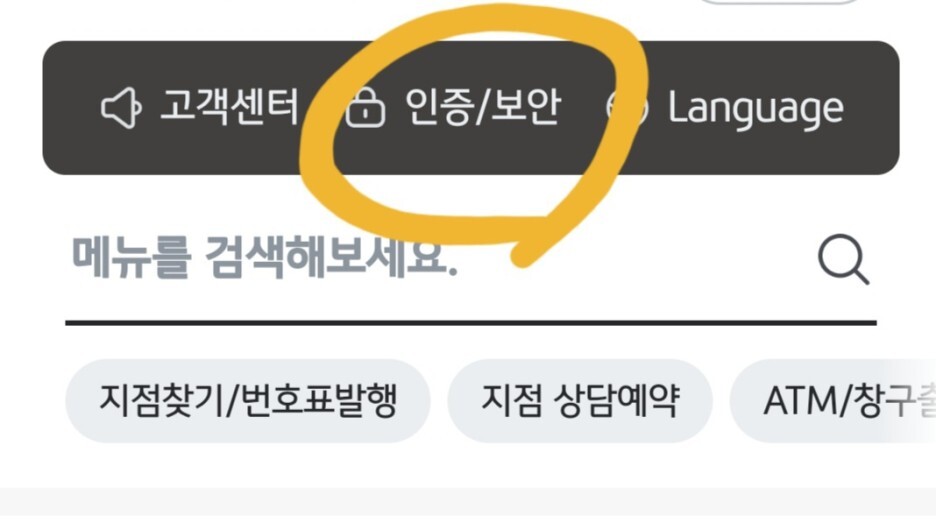
▶그러면 아래와 같은 화면이 뜨는데 여기서 공동인증서를 클릭합니다.
▶그러면 오른쪽과 같은 화면이 뜨고 여기서 인증서 내보내기를 클릭합니다.
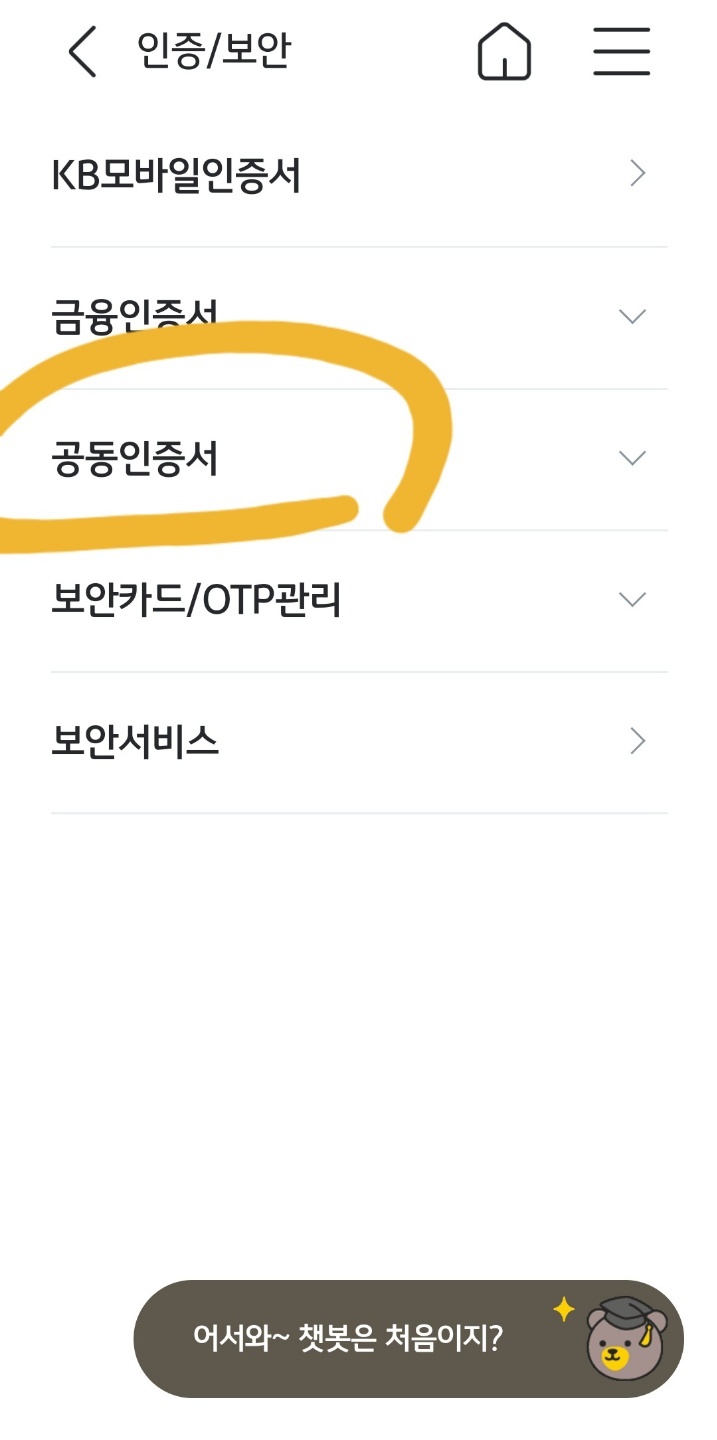
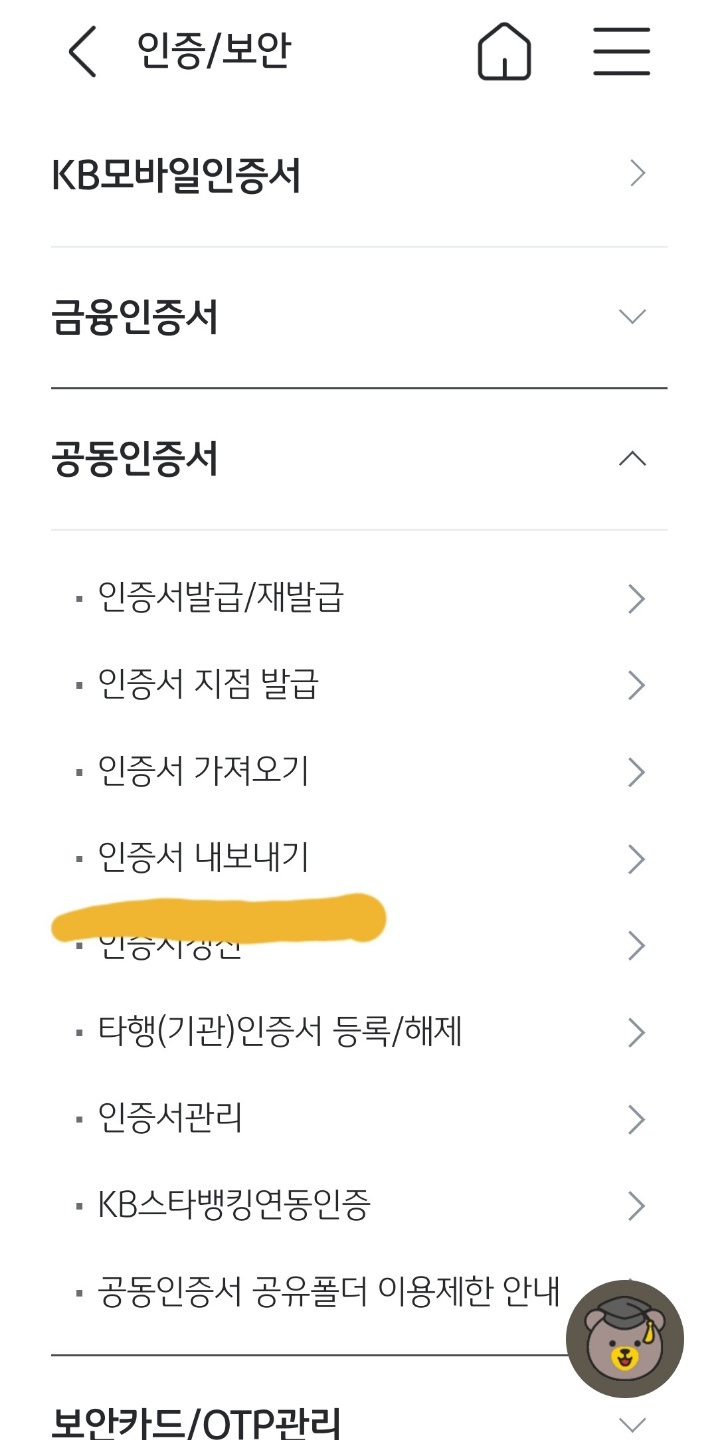
▶그러면 아래와 같은 화면이 뜹니다 여기서 PC로 내보내기를 클릭합니다.
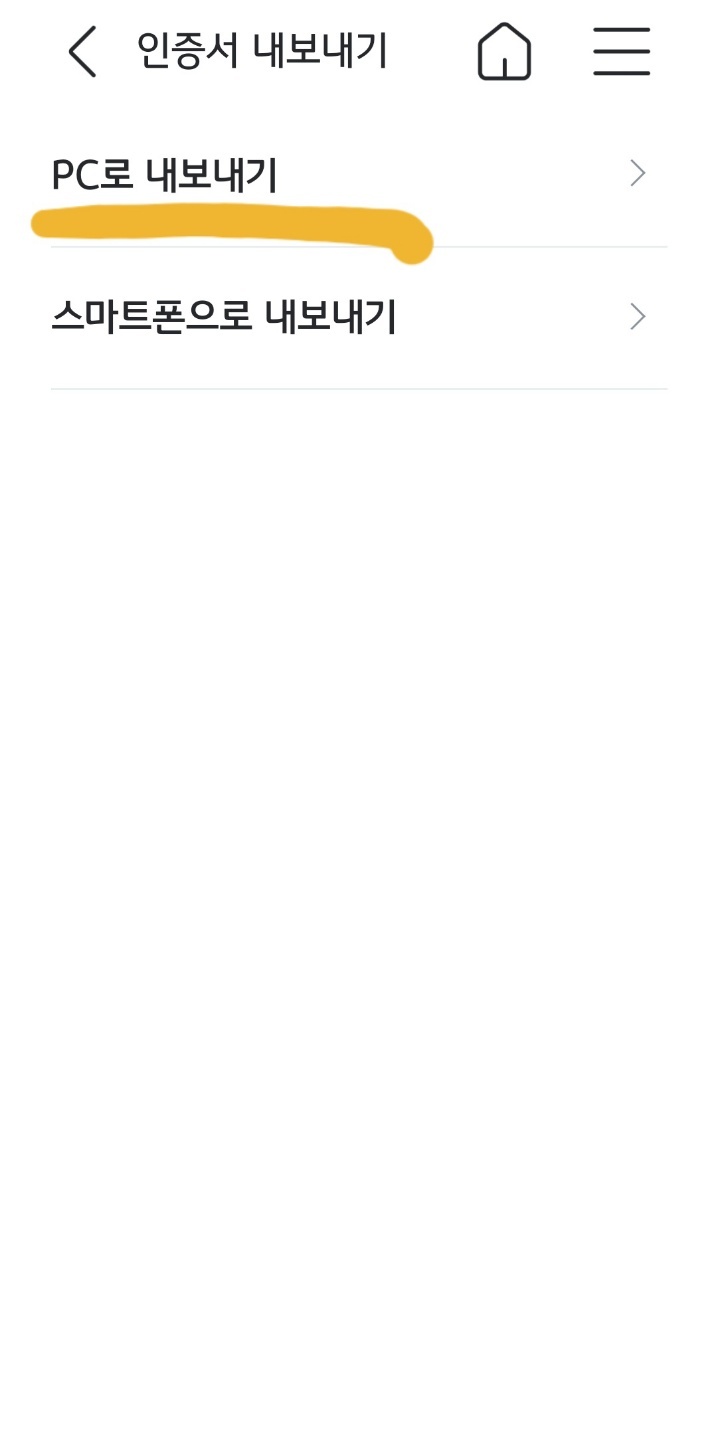
▶그러면 본인이 가지고 있는 인증서 들이 쭉 뜹니다. 그중에서 본인의 이름으로 되어 있는 것을 선택해 클릭합니다.
인증서 선택에서는 보안 관계상 중요한 부분은 잘라낸 상태입니다.
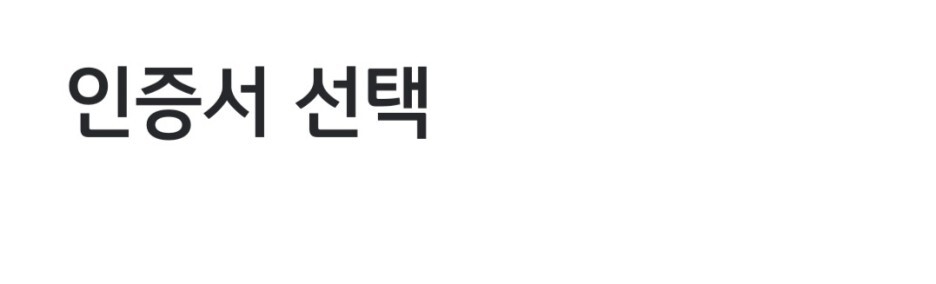
▶인증서를 선택해서 클릭해주면 인증서 암호를 입력하라고 하는데요. 이때 인증서 암호는 처음 은행에서 공인인증서를 만들 때 만들었던 암호를 입력해주면 됩니다. 혹시 이때 인증서 암호를 모를 때는 은행을 방문해서 암호를 다시 만들어 주시면 됩니다.
▶그러면 승인번호 13자리가 뜹니다. (**** **** *****)
자 이제 PC에서 작업을 해줍니다.
▶ 먼저 인터넷 검색창에 국민은행을 입력해줍니다.
▶그럼 국민은행 홈페이지에 접속합니다. 별도의 로그인 없이 진행이 가능합니다. 그럼 아래와 같은 화면이 뜨는데요. 여기서 좌측 상단 쪽에 보면 로그인/ 인증센터가 보입니다.
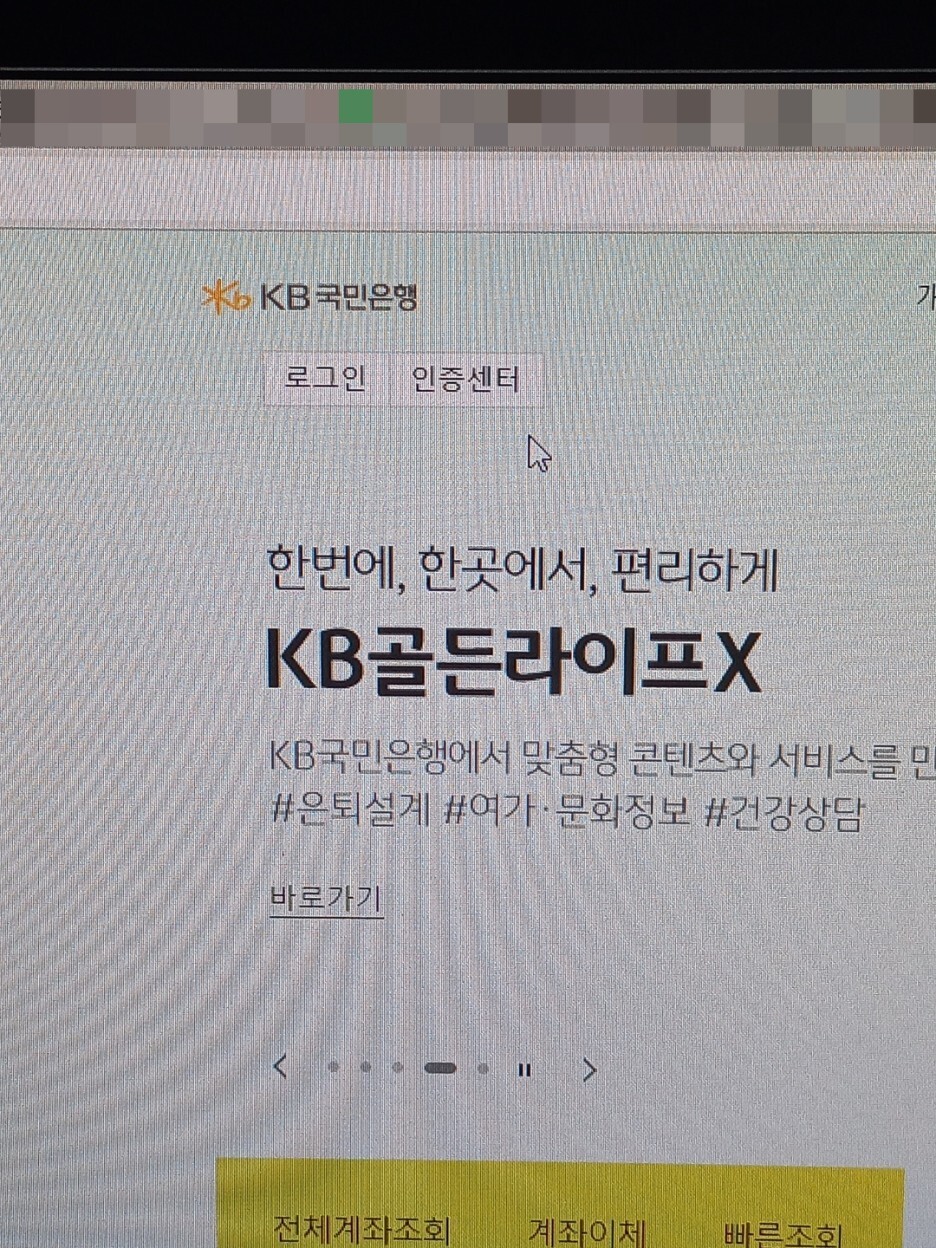
▶인증센터에 커서를 갖다대면 아래와 같이 개인/ 기업 이렇게 뜨는데 저는 개인을 클릭해줬습니다.

▶그럼 아래와 같은 화면이 뜹니다. 그럼 여기에서 공동인증서(구 공인인증서)를 클릭합니다.

▶공동인증서(구 공인인증서)위에 커서를 갖다대면 아래와 같은 항목들이 뜹니다. 여기서 스마트폰 인증서 복사를 클릭해줍니다.
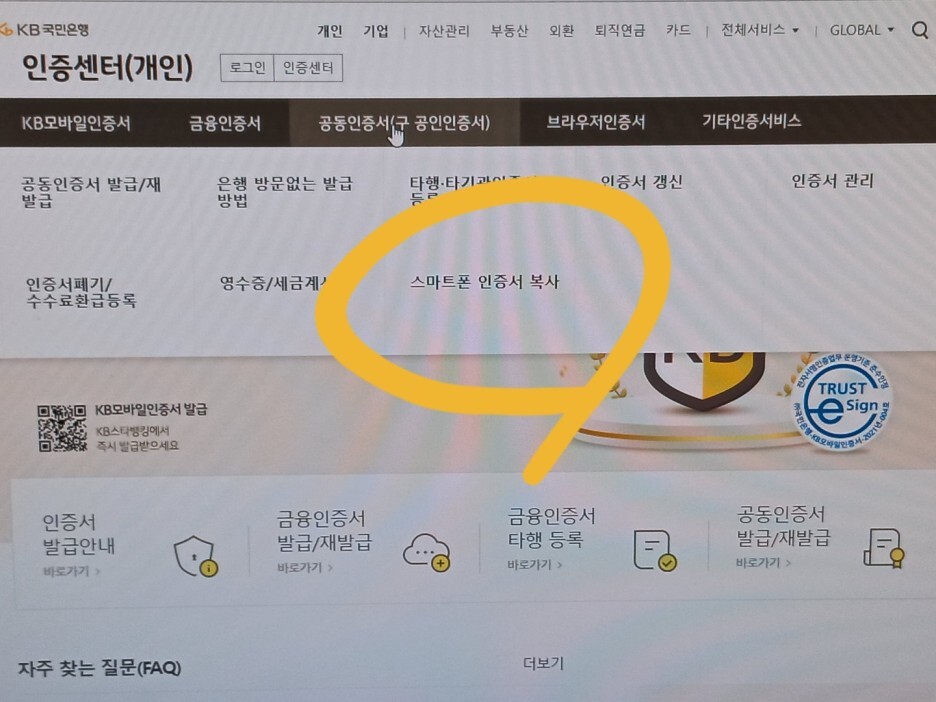
▶아래와 같은 화면이 뜹니다. 여기서 위에 있는 KB스타뱅킹/KB마이머니에서 옆에 있는 네모 박스안에 있는 것 중에 스마트폰→PC인증서 복사하기를 클릭해 줍니다.

▶그러면 다운로드 및 설치버튼을 눌러주세요. 화면이 뜹니다. 그럼 여기서 가운데 네모박스에 다운로드 및 설치를 클릭해 줍니다. 그러면 우측상단에 저런 다운로드 팝업창이 뜨는데요 여기서 파란색으로 된 파일열기를 클릭해줍니다.
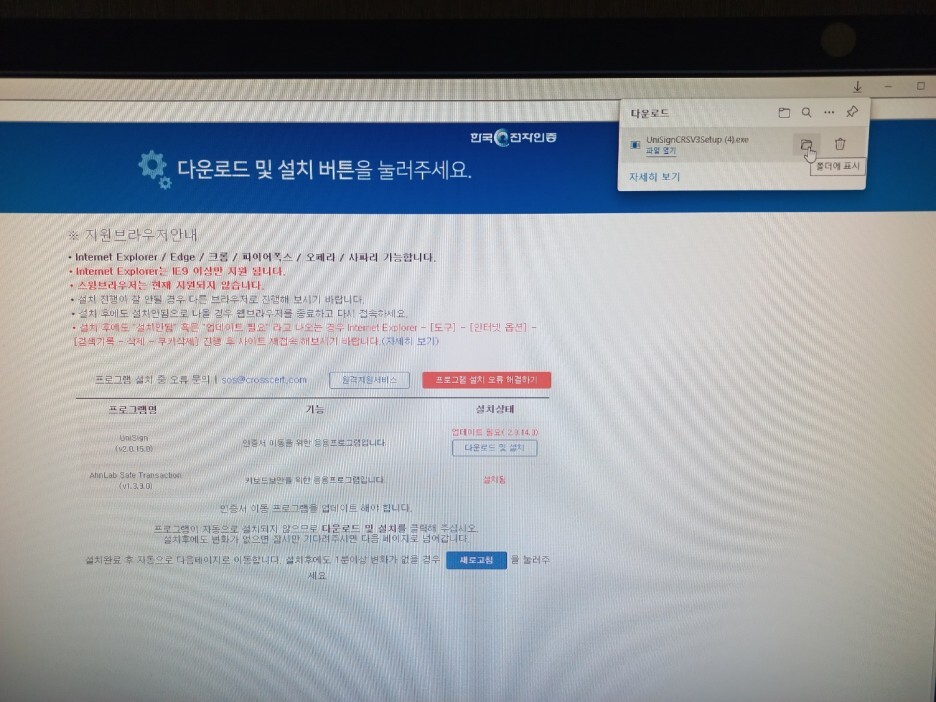
▶그럼 PC에서 승인번호를 입력하라는 창이 뜹니다 그럼 이때는 스마트폰에서 국민은행 어플에서 받아두었던 승인번호 13자리 번호를→ PC에 입력해줍니다. 그러면 스마트폰으로 아래와 같은 '인증서 보내기에 성공하였습니다' 라는 메세지가 뜹니다. 그럼 스마트폰에서 '확인' 버튼 클릭해줍니다.(여기서는 스마트폰과 PC를 동시에 진행 해야합니다.)
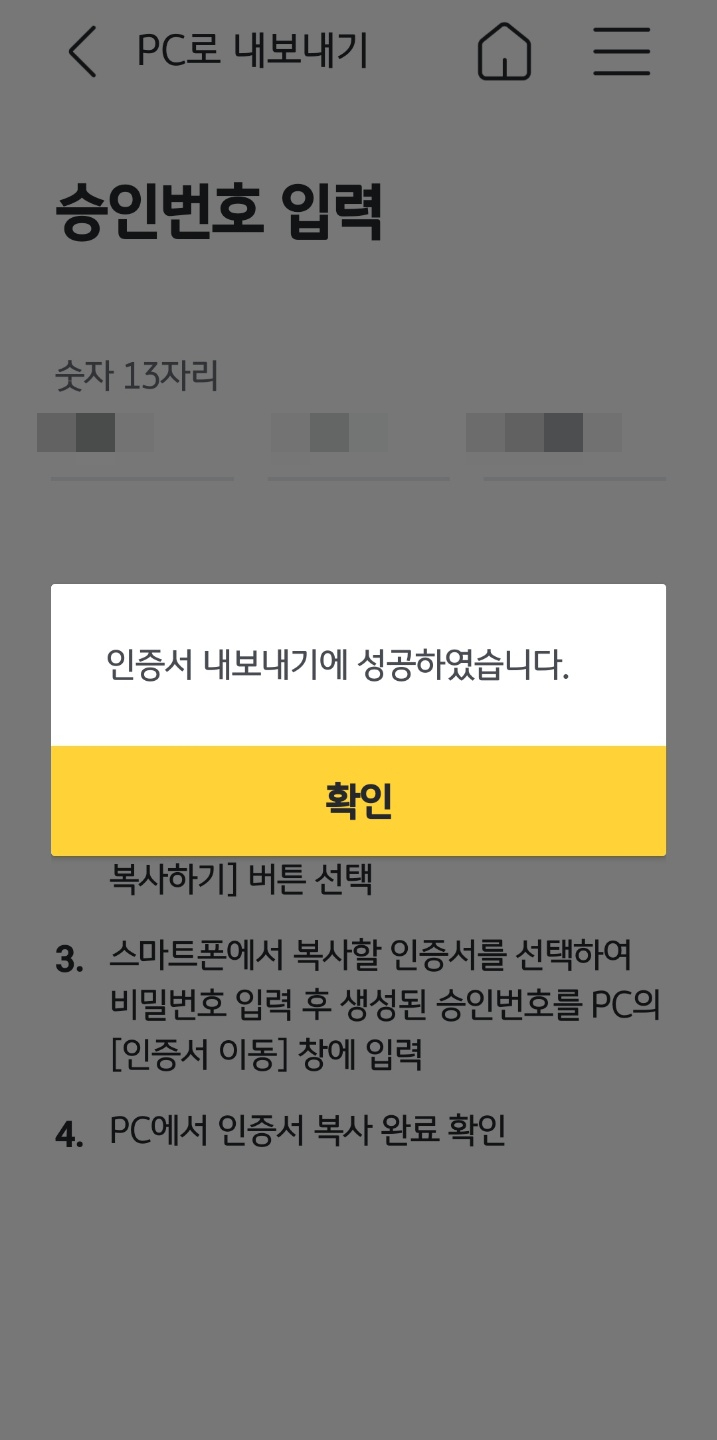
▶그러면 PC 모니터 화면에 아래와 같은 저장매체 선택 화면이 뜹니다. 여기서는 인증서를 PC하드 디스크에 저장하는 경우 인증서 유출 위험이 있으니 보안토큰 또는 이동식 디스크 등의 저장매체를 권고 한다고 써있습니다.
그래서 저는 이동식 디스크에 저장을 하기 위해 이동식디스크를 클릭해준 후 확인 버튼을 클릭해줍니다.
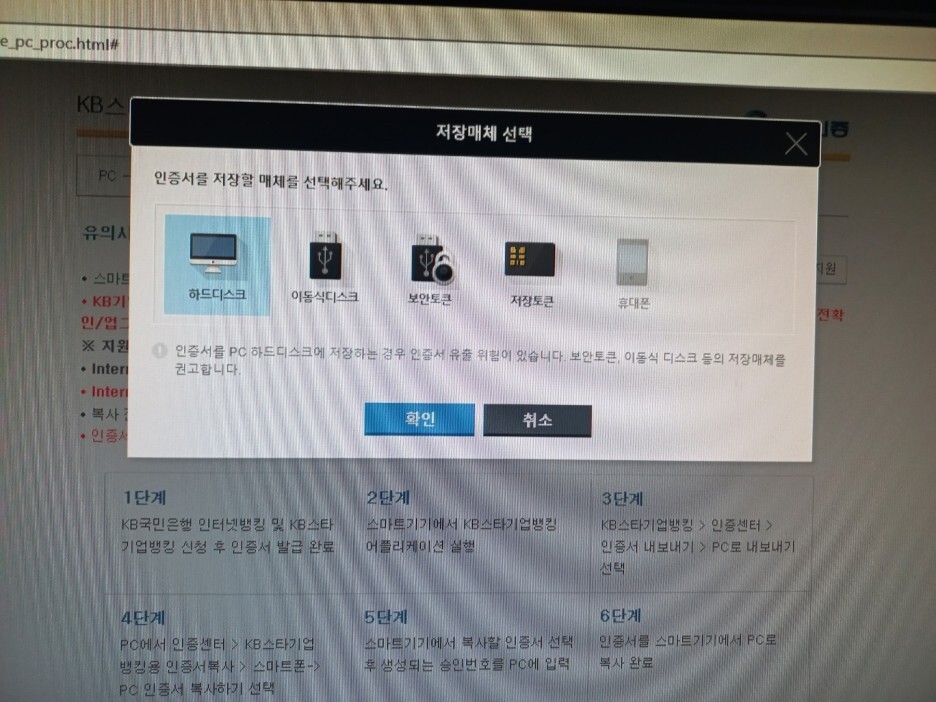
▶그럼 아래와 같은 화면이 뜹니다 그럼 저장할 USB를 컴퓨터에 꽂아준 후 확인버튼을 눌러줍니다.
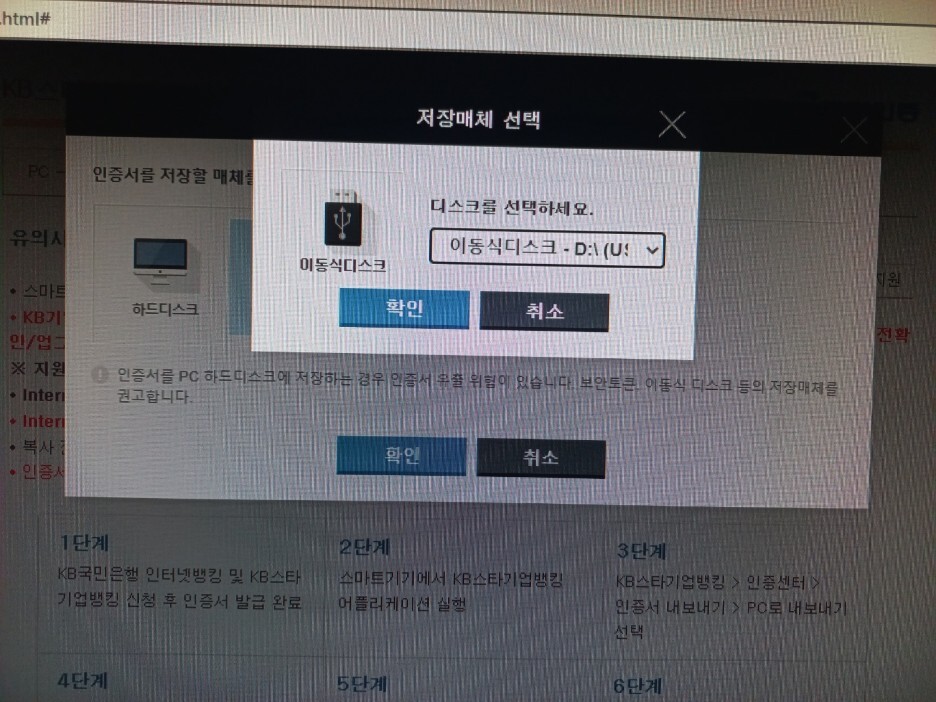
▶그럼 아래와 같이 인증서 이동이 완료되었습니다가 뜹니다 그럼 확인 눌러줍니다.
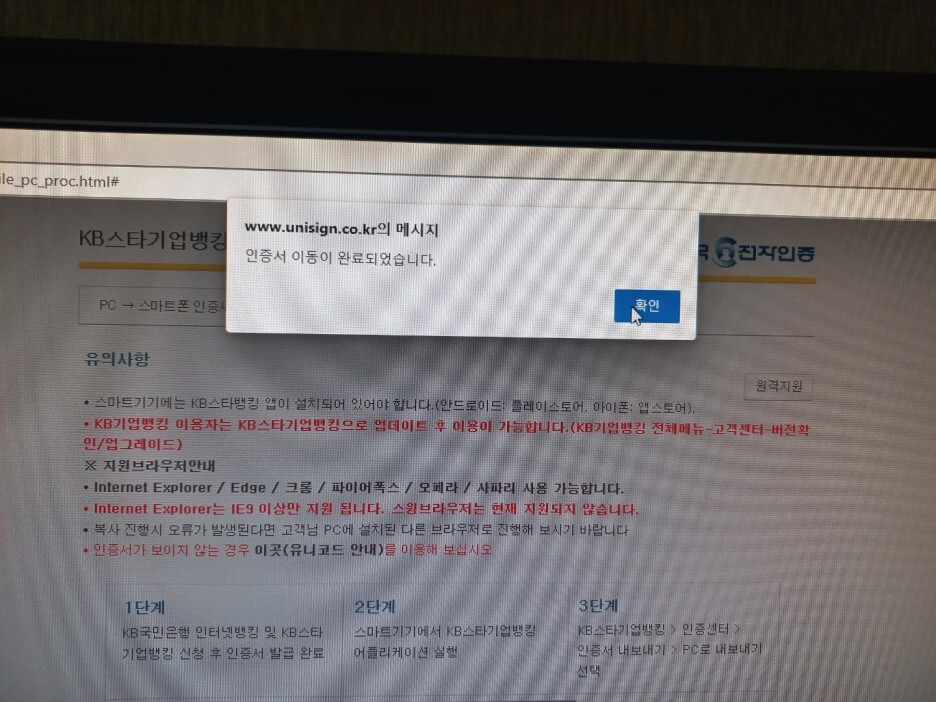
▶그러면 공인인증서가 스마트폰에서 PC로 정상적으로 복사되었습니다가 뜨고 확인 눌러줍니다.
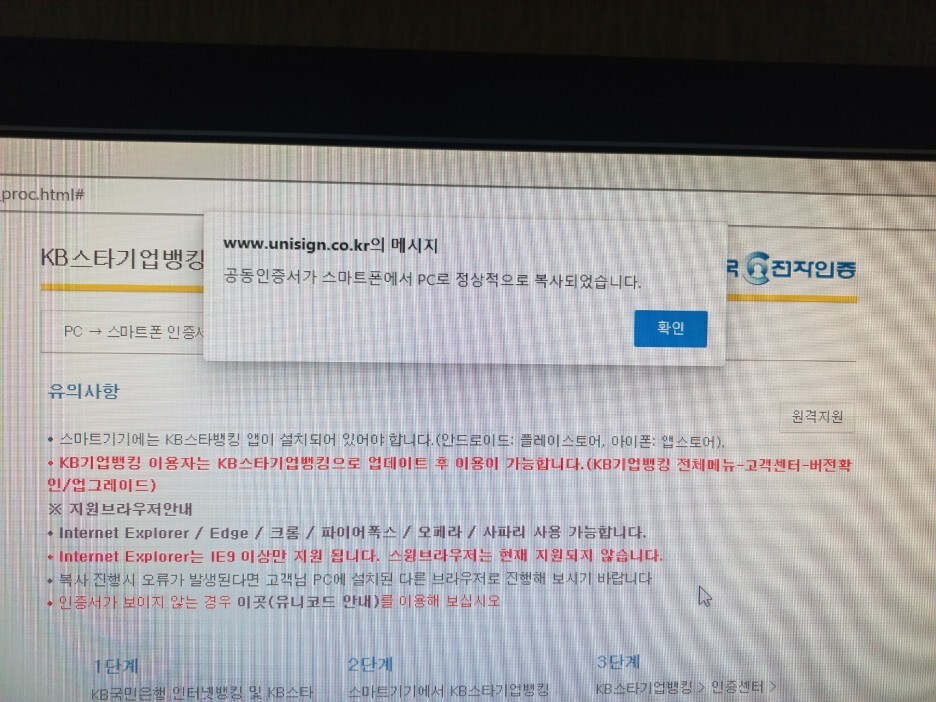
PC에 저장된 공인인증서(공동인증서)위치 확인 방법
▶자 아직 끝이 아닙니다. 어디에 저장이 되어있는지 알아야 하겠지요.
그럼 컴퓨터 모니터에서 왼쪽 하단에 시작버튼을 클릭합니다.
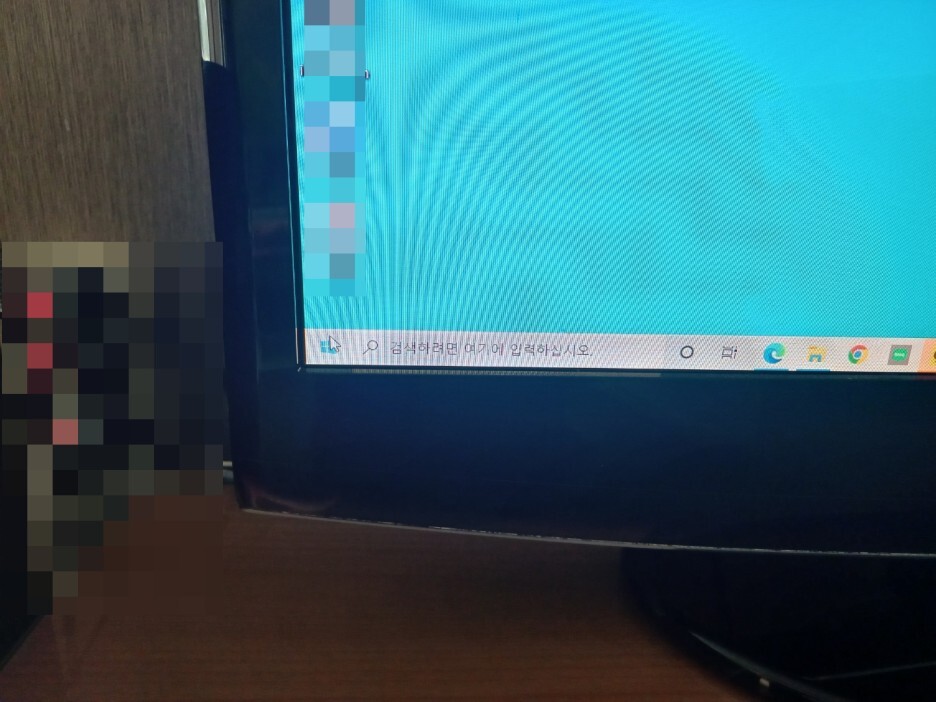
▶아래와 같은 화면이 뜹니다 여기서 파일 탐색기를 클릭합니다.
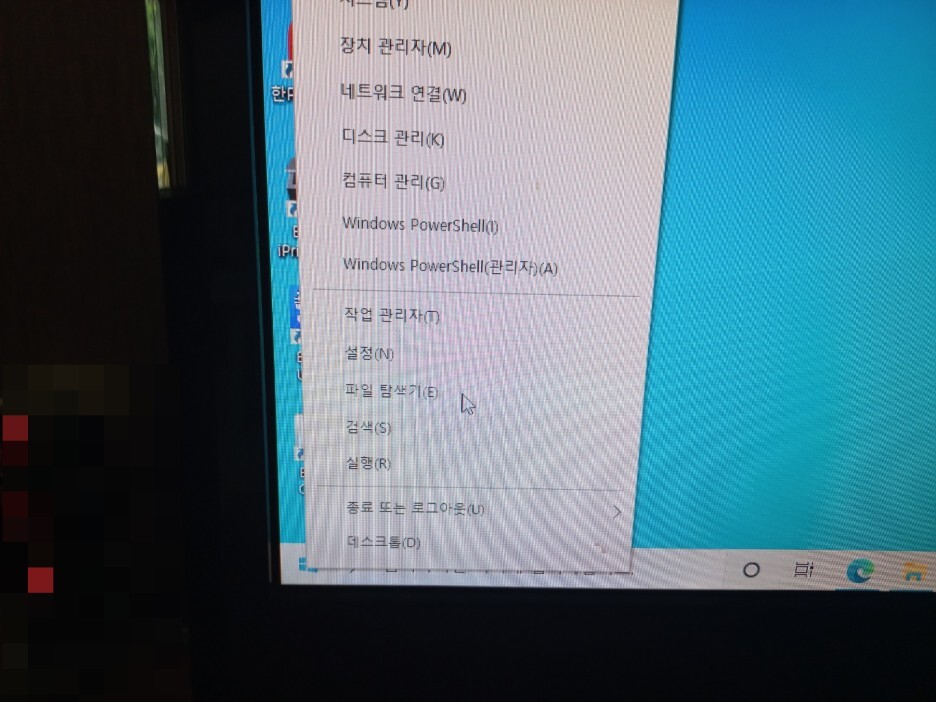
▶그럼 아래와 같은 화면이 뜨고 여기서 아래쪽으로 내려가다보면 USB Drive(D:)를 클릭합니다.
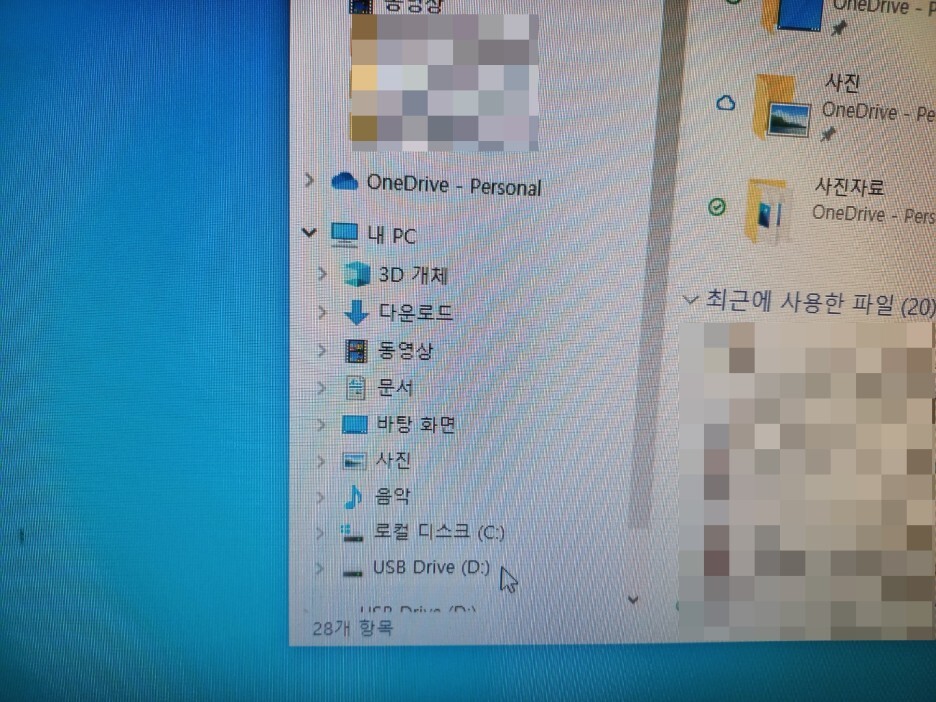
▶NPKI라는 파일이 보입니다. 잘 모르겠으면 인증서를 저장한 날짜와 시간을 보면 쉽게 찾을 수 있습니다. 두번 클릭해줍니다.
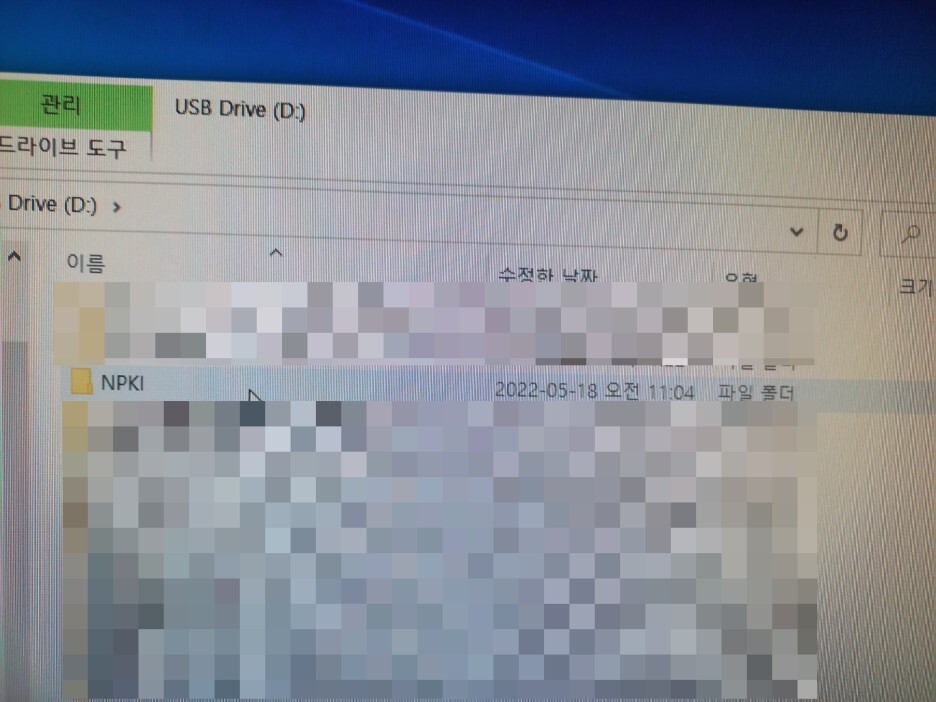
▶다시 두번 클릭해줍니다.
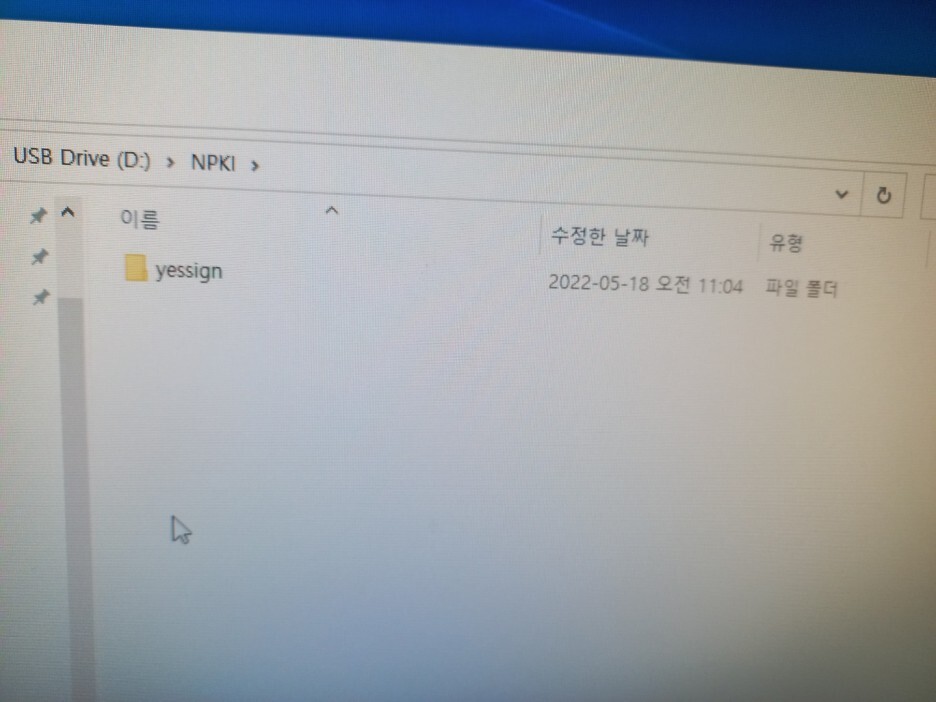
▶그럼 이렇게 인증서가 잘 저장되어 있는 것을 확인할 수있습니다.
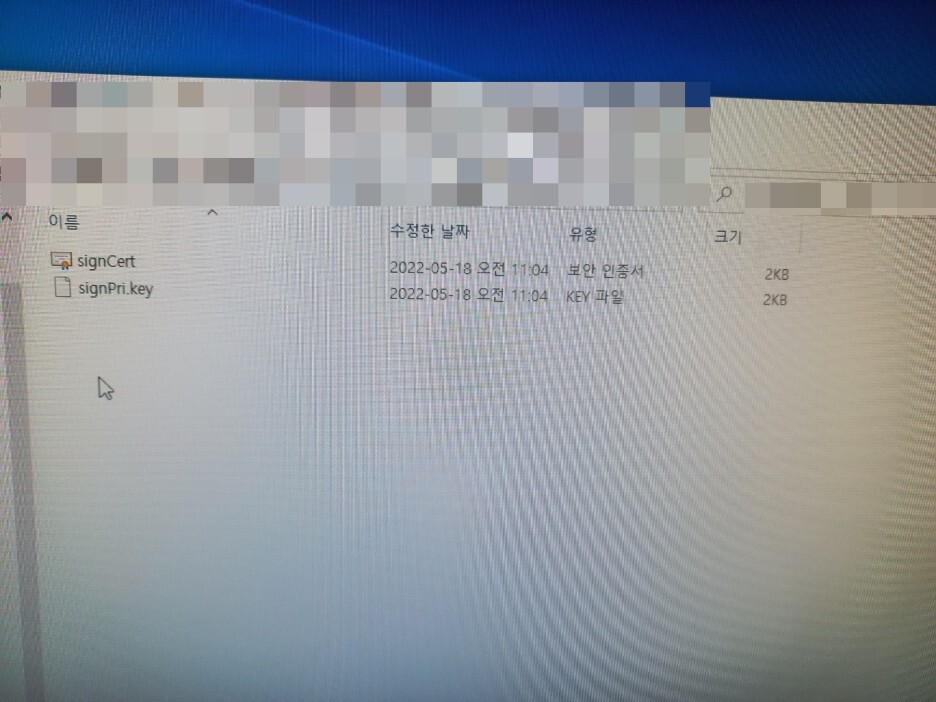
KB 국민은행 공인인증서 즉 공동인증서를 내 스마트폰에서 PC로 보내는 방법을 기록해 보았습니다.
앞으로는 이 기록을 바탕으로 더는 헤매지 않겠지요~~~!!!
혹시라도 저처럼 헤매시는 분들이 계시다면 도움이 되셨기를 바랍니다.~♬♥
'생활속 유용한 팁' 카테고리의 다른 글
| PC로 홈택스에서 종합소득세 신고 하는 법 (20) | 2022.05.22 |
|---|---|
| PC에서 홈택스 로그인하는 법 (27) | 2022.05.21 |
| 컵 속 묵은때 제거로 새 컵처럼 만들어 보아요. (40) | 2022.05.14 |
| 손에 착 감기는 펜그립 추천합니다. (36) | 2022.05.12 |
| 흰머리 뽑으면 절대 안되는 이유 (25) | 2022.04.30 |




댓글